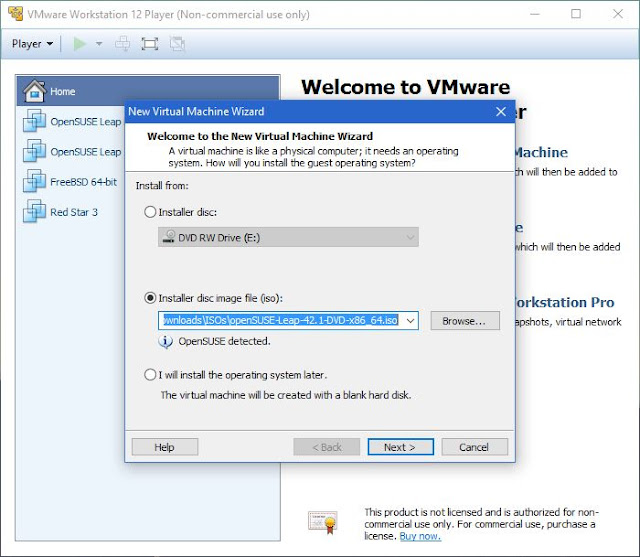Eu estava testando em montar um servidor web caseiro com o TOR, só por curiosidade. Resolvi criar uma nova máquina virtual com o openSUSE Leap 42 , por ser estável, usando o MATE, por ser leve.
Já que eu ia fazer a p*rra toda do zero, resolvi documentar caso alguém queira testar também. Ficou um pouco grande e então resolvi dividir em 3 posts:
Então, começando pelo primeiro, vamos instalar o openSULSEPERIOR!
Bem, mesmo que você não queira criar um servidor web com ou sem o TOR, pelo menos é bom ter uma VM com Linux leve para acessar o site do banco ou, pelo menos, acessar o pendrive da tia e quando alguém pedir para usar seu computador.
Instalando o openSUSE Leap com o MATE
Primeiro, baixe a iso do openSUSE Leap (4,3GB) e o VMware Player (70MB). Então configure a máquina virtual.
Crie uma nova máquina e selecione o ISO do openSUSE:
Crie uma nova máquina e selecione o ISO do openSUSE:
Depois clique em "Customize Hardware", pois é importante.
Vá em "Network Adapter" e em "Network conecction" coloque o "Bridged...". Pois assim sua máquina virtual estará na rede como se fosse um computador real.
Depois é só finalizar e iniciar a VM:
Teste seu teclado:
Adicione os repositórios online (se quiser):
O openSUSE é bem esperto, ele detecta sua configuração e coloca o que é melhor para você. Como é máquina virtual, nem esquenta:
Como você escolheu usar os repositórios online, deixe os mesmos marcados:
Como vamos instalar o MATE Desktop, vá em "Other" e selecione "Minimal X Window":
Configure seu usuário a seu gosto:
Aqui tem o macete. Clique em "Software" para configurar todos os programas que serão instalados:
Então selecione o "MATE Base System" e o "MATE Desktop Environment":
Depois só mandar ver:
O "Minimal X Window" instala o IceWM, que é um ambiente de desktop extremamente leve. Você não precisaria instalar, mas eu sempre instalo caso o DE que eu uso dê algum pau, então fica como backup.
Então no primeiro boot com certeza ele irá iniciar, em vez do MATE. Basta entrar com o usuário e senha que você criou lá na instalação:
Como eu sei que vocês não gostam de usar o terminal e para acabar com essa imagem que no Linux tem que fazer tudo em linha de texto, então abra o YaST:
E vá na opção "/etc/sysconfig Editor". Lá, vá em "Desktop", "Display manager", "DISPLAYMANAGER" e coloque lightdm:
Também vá em "Desktop", "Windows manager", "DEFAULT_WM" e coloque mate:
Clique em "Finish" e reboote. Quando reiniciar, usará o gerenciador de tela Light DM, que é o mais recomendado para esse ambiente, e é bem leve. E como usa GTK igual o MATE, melhor ainda.
Bem, aí você dá uma fuçada e configura como achar melhor. Baixe o MATE Tweak, no terminal (mais rápido):
$ sudo zypper in mate-tweak
Lá tem algumas configurações extras. Depois você pode ir no "Software Manager" do YaST e remover ou instalar algum programa.
Instalando a versão mais atual do MATE
O Leap, por ser uma versão mais estável, não vem com os últimos pacotes. Mas caso você queira, basta digitar no terminal como root:
# zypper ar http://download.opensuse.org/repositories/X11:/MATE:/Current/openSUSE_Leap_42.1/ MATE
Depois, vá no "YaST" > "Software Manager". Nele, clique no botão "View" e selecione "Repositories". Então selecione o "MATE" e clique no botão "Switch system packages". Isso vai fazer que todos os pacotes instalados usem o repositório do MATE, que são os estaveis mais recentes:
E depois clicar em "Accept". Vai baixar os pacotes e instalar. Depois, é bom reiniciar.
Pronto. Uma distro de Linux bem estável, rodando um ambiente desktop leve (consumindo menos que 2 abas do Chrome), prático e atual. Ótimo para acessar sites importante ou duvidosos e deixar as visitas usagem sem ter medo de ser feliz e f*der com o seu sistema principal.
Agora, o próximo passo é criar um servidor web usando o Apache.